ReiBoot - Logiciel de réparation de système iOS gratuit
Réparer 150+ problèmes iOS & Mettre à jour/Enlever iOS 26 sans perte de données
ReiBoot - Outil de réparation iOS
Réparer 150+ problèmes iOS & Mettre à jour/Enlever iOS 26 sans perte de données
De nombreux utilisateurs ont signalé qu'un message d'erreur ennuyeux « iOS 26/26.1/26.2 est temporairement indisponible » s'affichait de manière inattendue lorsqu'ils essayaient de mettre à jour ou d'utiliser des fonctions spécifiques.
Si vous avez du mal à mettre à jour vers iOS 26/26.1/26.2 et que vous rencontrez un problème où votre iPhone reste bloqué sur l'écran affichant « iOS 26/26.1/26.2 est temporairement indisponible. réessayez plus tard », vous découvrirez toutes les solutions possibles pour corriger cette erreur à la fin de ce guide.
De nombreux facteurs vous empêchent de mettre à jour votre appareil, notamment
Les iPhones comportent des bugs. Ces bugs peuvent rendre difficile le téléchargement et la mise à jour d'iOS vers les dernières versions.
Parfois, une mauvaise connexion réseau ne vous permet pas de la mettre à jour car elle nécessite un Internet stable et plus rapide.
Une batterie insuffisante provoque également des erreurs lors de la mise à jour, vous devez donc charger la batterie jusqu'à 50 à 60 %.
Si suffisamment d'espace de stockage n'est pas disponible sur votre appareil ou si l'appareil n'est pas connecté au serveur de mise à jour, ceci affichera « mise à jour logicielle temporairement indisponible pour iPhone iOS 26/26.1/26.2 ».
Si vous avez du mal à mettre à jour iOS 26/26.1/26.2 mais que le message « iPhone indisponible, réessayez dans 15 minutes iOS 26/26.1/26.2 » s'affiche en permanence, essayez de réparer le système à l'origine du problème.
Pour cela, Tenorshare ReiBoot est un logiciel puissant qui fortement recommandé. Ce logiciel puissant est conçu pour résoudre divers problèmes du système iOS, y compris les problèmes « temporairement indisponibles ». En quelques secondes, vous pouvez mettre à jour votre iOS sans aucun risque de perdre des données importantes.
Voici comment télécharger iOS 26/26.1/26.2 à l'aide de Tenorshare ReiBoot :
Téléchargez et installez Tenorshare ReiBoot sur votre ordinateur Windows ou Mac. Une fois installé, lancez le logiciel et connectez votre iPhone à votre ordinateur à l'aide d'un câble USB. Cliquez sur « Mise à niveau/rétrogradation d'iOS ».
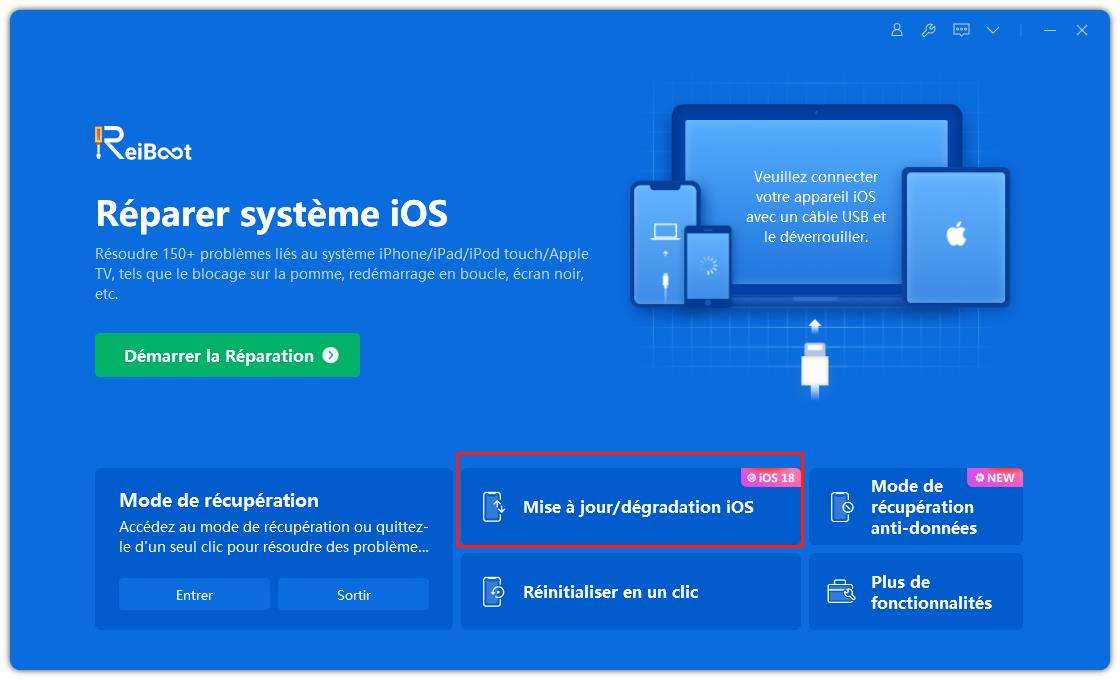
Deux options s'afficheront à l'écran, à savoir la mise à niveau et la rétrogradation. Puisque vous souhaitez installer iOS 26/26.1/26.2, sélectionnez « Mettre à niveau ».
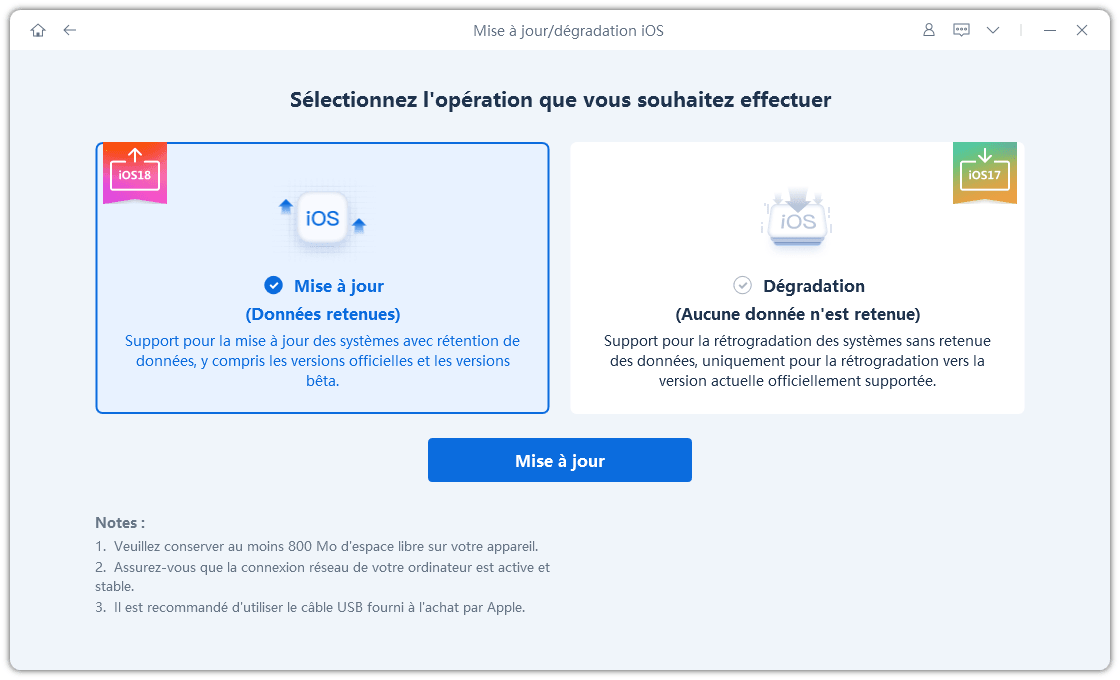
Cliquez sur "Télécharger" pour télécharger le dernier progiciel. Tenorshare ReiBoot recherchera automatiquement le dernier package du micrologiciel iOS 26/26.1/26.2.
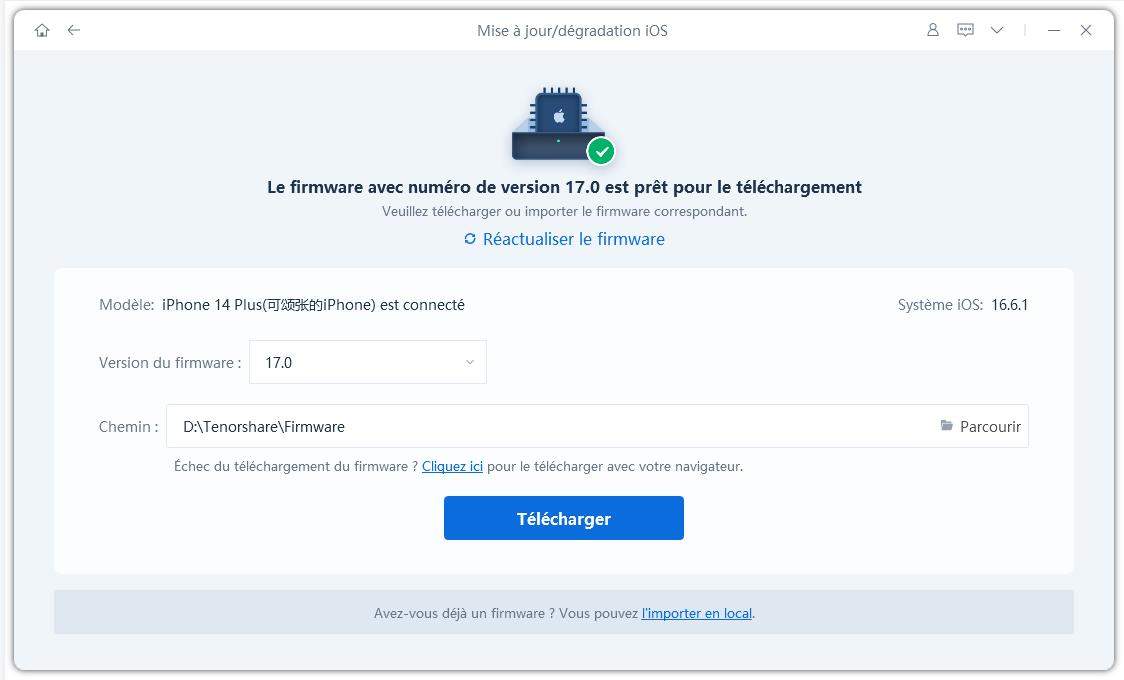
Vous verrez la mise à niveau lancée. Cela prendra quelques minutes.

Cliquez sur Terminé lorsque c'est terminé. Votre iPhone redémarrera automatiquement avec la nouvelle installation iOS 26/26.1/26.2.
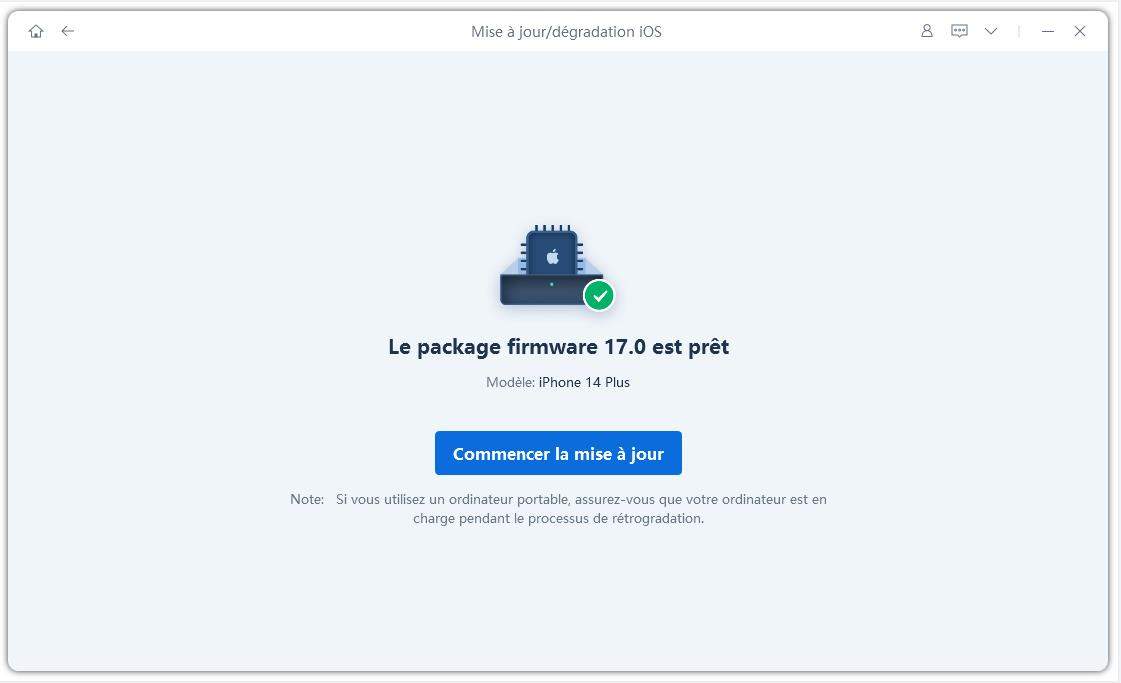
L'une des raisons les plus courantes pour lesquelles vous ne mettez pas à jour iOS est une connexion Internet lente et instable. Une connexion Internet stable est nécessaire pour des performances fluides. Des connexions mauvaises ou instables peuvent entraîner une « mise à jour logicielle temporairement indisponible pour iPhone iOS 26/26.1/26.2 ».
En suivant ces étapes, vous pouvez vous assurer que votre connexion est stable :

La prochaine façon de résoudre le problème de mise à jour consiste à forcer le redémarrage de l'iPhone. Les bugs et erreurs de notre système ne nous permettent parfois pas de redémarrer normalement notre appareil. Cette méthode de redémarrage forcé éteindra votre appareil même s'il est gelé.
Voici comment forcer le redémarrage de l'iPhone.

Un appareil avec un espace de stockage limité peut entraîner des problèmes de performances. Il est nécessaire de libérer de l'espace pour une mise à jour en douceur vers la dernière version. Un espace limité peut entraîner l'erreur « iPhone indisponible, réessayez dans 1 heure iOS 26/26.1/26.2 ».
Voici comment vérifier et libérer de l'espace de stockage sur iPhone :

En utilisant iTunes, vous pouvez mettre à jour le logiciel de votre iPhone pour empêcher iOS 26/26.1/26.2 d'être temporairement indisponible.
Voici comment mettre à jour via iTunes :

Il est important de configurer votre appareil pour qu'il mette automatiquement à jour la dernière version du logiciel lorsque cela est nécessaire. La dernière version du logiciel sur votre appareil garantit la compatibilité et améliore également les performances globales. Un logiciel obsolète conduit à « iPhone indisponible, réessayez 5 minutes iOS 26/26.1/26.2 »
Voici comment activer les mises à jour automatiques dans les paramètres de l'iPhone :
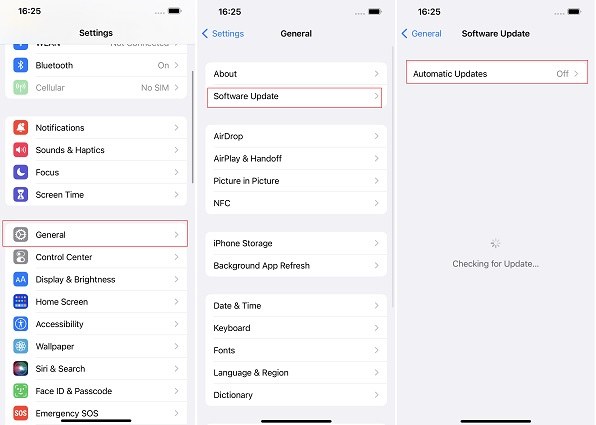
Une autre façon de résoudre « iOS 18 est temporairement indisponible. réessayez plus tard »le problème est de réinitialiser les paramètres réseau.
Voici comment réinitialiser les paramètres réseau

Il peut être frustrant de rencontrer des problèmes avec votre iPhone « iOS 26/26.1/26.2 est temporairement indisponible », mais les conseils et méthodes ci-dessus peuvent vous aider à mettre à jour iOS 26/26.1/26.2 en douceur.
Si toutes les méthodes ci-dessus ne parviennent pas à se mettre à jour, essayez Tenorshare ReiBoot, un logiciel hautement recommandé qui peut mettre à jour votre système iOS en quelques secondes seulement et profiter des dernières fonctionnalités iOS.

Tenorshare ReiBoot -Résoudre les problèmes iOS
puis rédigez votre avis
Par Chloé Blanchet
2025-12-10 / iOS 18